R keeper 7 настройка принтера
Согласно вступившему в силу закону «54ФЗ» ККТ должны отправлять электронные версии чеков через интернет оператору фискальных данных (ОФД), а через него в ФНС.
Поддержка всех фискальных регистраторов (ФР) под новый закон в RK7 будет осуществляться на основе универсального драйвера "Universal driver for fiscal printers" (UniFR.dll) с версии RKeeper 7.5.7.
По своей сути UniFR является интерфейсом. Работу непосредственно с ФР осуществляет драйвер нижнего уровня.
Принципиальная схема работы: RK7 > ФР < >ОФД. Для отправки "Электронного чека" при формировании чека передаются дополнительные реквизиты: почта и телефон.
После оформления чека ФР связывается с ОФД и передаёт данные по чеку, т.е. касса РК7 ни смс, ни письма никому не отправляет, это делает ОФД.
В случае если передан реквизит: почта ОФД отправляет чек на указанную почту, телефон ОФД отправляет СМС.
Настройка драйвера универсального фискального регистратора
На вкладку "Устройства" кассовой станции добавить драйвер "Universal driver for fiscal printers" из группы устройств "Фискальный принтер".
Подтвердить создание логического принтера и сделать его активным.
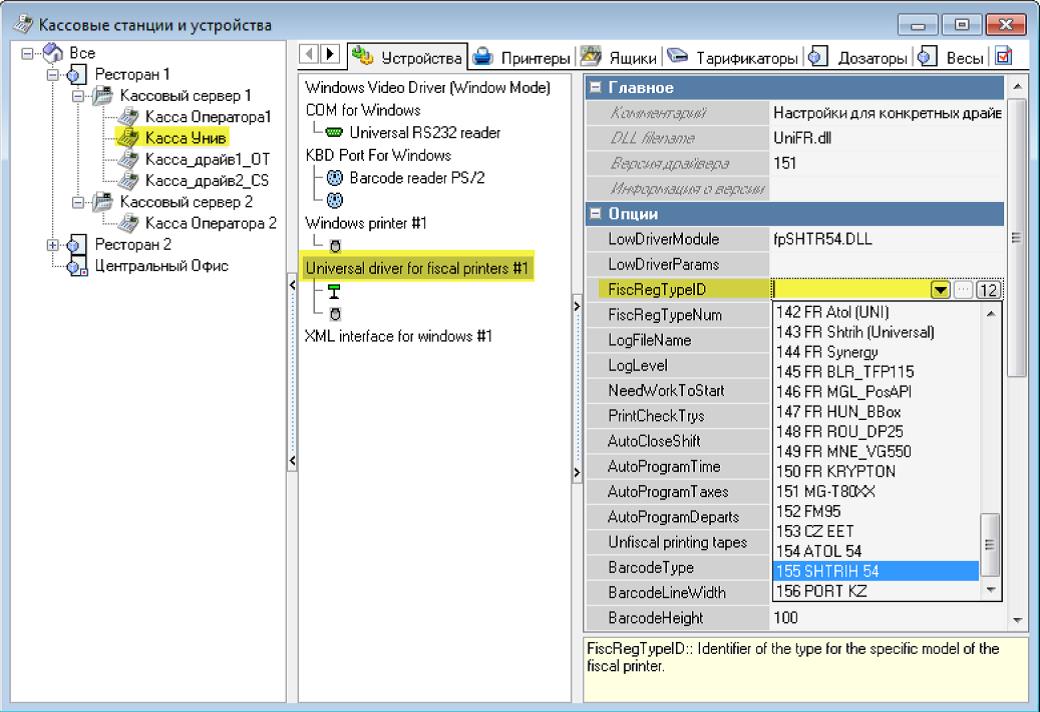
Выбрать тип фискального регистратора (FiscRegTypeID), при этом автоматически заполнится LowDriverModule.
Настройки драйвера верхнего уровня производятся в свойствах драйвера (раздел Опции).
Настройки драйвера нижнего уровня производятся при нажатии кнопки в строке LowDriverParams. Варианты настроек драйвера нижнего уровня представлены ниже.
Настройка драйвера нижнего уровня для Штриха

Log Level уровень логирования [0. 5]
Communication protocol протокол обмена old (стандартный), alternative (протокол ККТ 2.0)
Connection type интерфейс подключения COM Port RS232i TCP/IPi TCP сокет (Не поддерживается для ФР 54ФЗ)
Com Port Number номер порта RS232
COMbaud скорость обмена по интерфейсу RS232
TCPaddress IP адрес интерфейса "TCP сокет"
TCPport порт интерфейса "TCP сокет"
PasswOperat пароль кассира
PasswAdmin пароль администратора
Cut after lines прокрутка бумаги на N линий перед отрезом
DoubleWFont номер шрифта для печати текста удвоенной ширины
DoubleHFont номер шрифта для печати текста удвоенной высоты
OFD Status Error Timeout время в секундах до блокирования работы, если чек не отправлен в ОФД.
LineLength максимальная длина строки печати обычным шрифтом
BoldLineLength максимальная длина строки печати жирным шрифтом
LogRotateSize Размер (MB) ограничения лога для ротации. Если размер лога превысит значение этого параметра, то будет произведена ротация лога. Если параметр ноль, то ротация по размеру не производится.
LogRotateCount Количество логов для ротации. Если параметр ноль, то ротация не производится. При ротации логов, лог fpShtr54_0.LOG > fpShtr54_0.1.LOG; fpShtr54_0.1.LOG > fpShtr54_0.2.LOG. etc. до LogRotateCount.
Настройка драйвера нижнего уровня для Атол
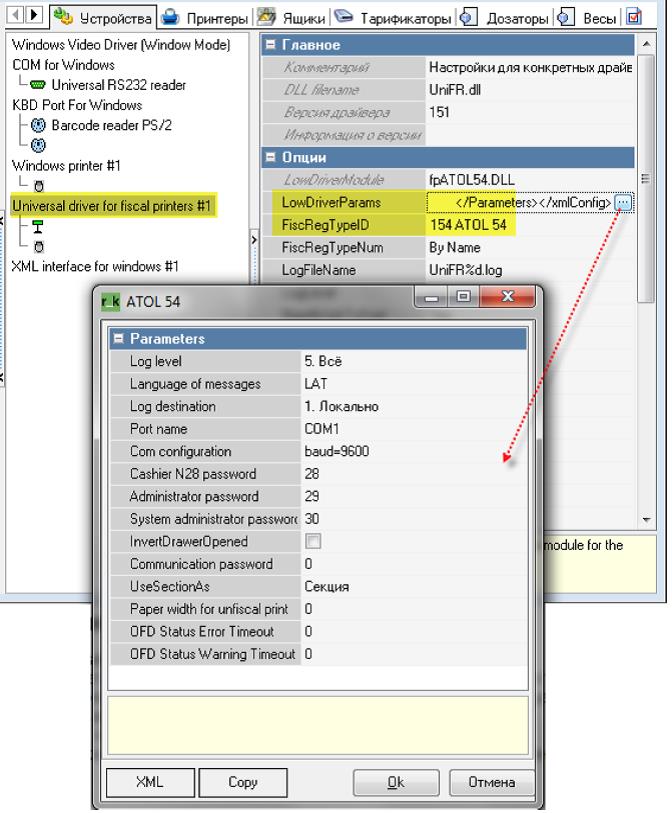
Log Level уровень логирования [0. 5]
Log destination где сохранять файл лога.
Port name номер порта RS232
Com configuration конфигурация порта RS232
Cashier N28password пароль кассира [0. 99999999]
Administrator password пароль администратора [0. 99999999]
System administrator password пароль системного администратора [0. 99999999]
InvertDrawerOpened инверсия сигнала открытия денежного ящика
Communication password пароль связи [0. 65535]
UseSectionAs использование секции: Секция всегда передаётся налог с индексом 0, начисление налогов должно быть настроено для секции в ФР, Индекс налога.
Paper width for unfiscal print ширина нефискальной печати в символах (не миллиметрах ширины бумаги)
OFD Status Error Timeout время в секундах до блокирования работы, если чек не отправлен в ОФД.
LogRotateSize Размер (MB) ограничения лога для ротации. Если размер лога превысит значение этого параметра, то будет произведена ротация лога. Если параметр ноль, то ротация по размеру не производится.
LogRotateCount Количество логов для ротации. Если параметр ноль, то ротация не производится. При ротации логов, лог fpAtol54_0.LOG > fpAtol54_0.1.LOG; fpAtol54_0.1.LOG > fpAtol54_0.2.LOG. etc. до LogRotateCount.
Примечание: В RK7 реализована поддержка только протокола Атол 2.4
Настройка фискальных типов валют
Необходимо указать фискальные типы для различных валют в данном ФР.
В свойствах групп валют и валют справочника "Деньги" "
Валюты" в группе "Фискальные типы" появится свойство с наименованием используемого ФР: необходимо установить соответствие между типом валюты и её фискальным типом в фискальном регистраторе используемой модели.
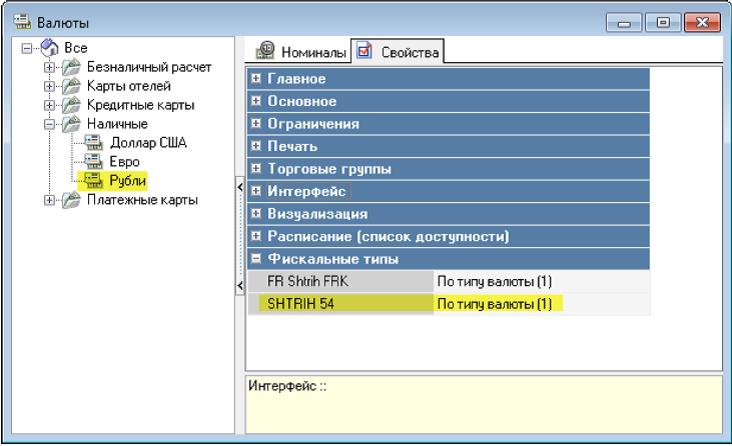
Настройка фискальных типов налогов
Необходимо указать фискальные типы для различных налогов в данном ФР.
В свойствах налоговых ставок справочника "Деньги" "Налоги" в группе "Фискальные типы" появится свойство с наименованием используемого ФР: необходимо установить соответствие между номером налога и индексом налога в фискальном регистраторе используемой модели.

Добавление кнопки "Электронный чек"
Если после обновления RKeeper 7, на кассе автоматически не появилась кнопка "Электронный чек", то ее необходимо добавить вручную.
Для этого выполнить следующие действия:
1. Зайти в справочник Настройки графический интерфейс Селекторы и выяснить, какой селектор операций сейчас используются на
кассовой станции с помощью "Использования селекторов".
Для быстрого чека это ветка [Заказ] [Селектор операций] [Быстрый чек: Селектор операций].
Для обычного чека это ветка [Заказ] [Селектор операций] [Чек: Селектор операций].

3. В справочнике Настройки Графический интерфейс Функциональные клавиши в группе [Функц. Дизайн Функциональные клавиши] [ФД Операции с заказом] [ФД Селектор операций] сделать копию кнопки "Пользов. свойства". Переименовать ее.
4. Добавляем эту функциональную на одну из страниц скопированного селектор. В нашем примере кнопку добавили на страницу "Доп", а предустановленную кнопку "Пользов.свойства" удалили.

Можно использовать страницу "Селектор операций" и добавить на эту страницу кнопку, но тогда необходимо изменить макет страницы селектора, добавив на макет кнопку.
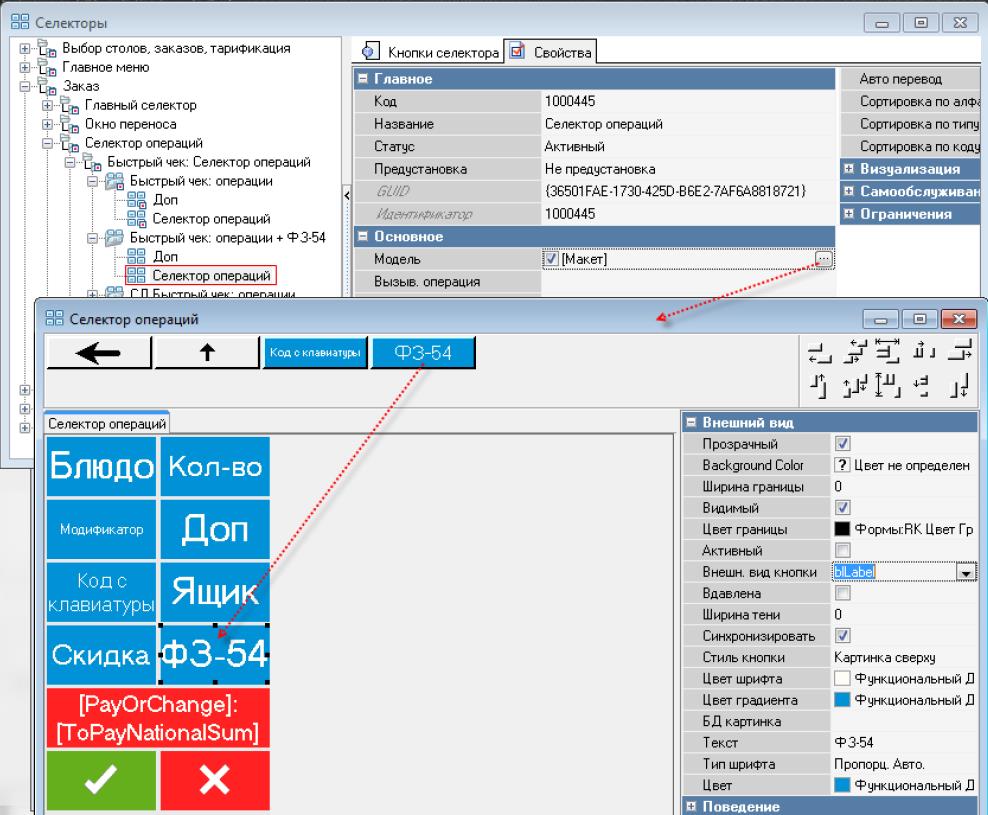
5. Добавляем новый селектор в использование. Перезагружаем кассу и проверяем. При нажатии должна появиться форма для ввода реквизитов Почта, Телефон.
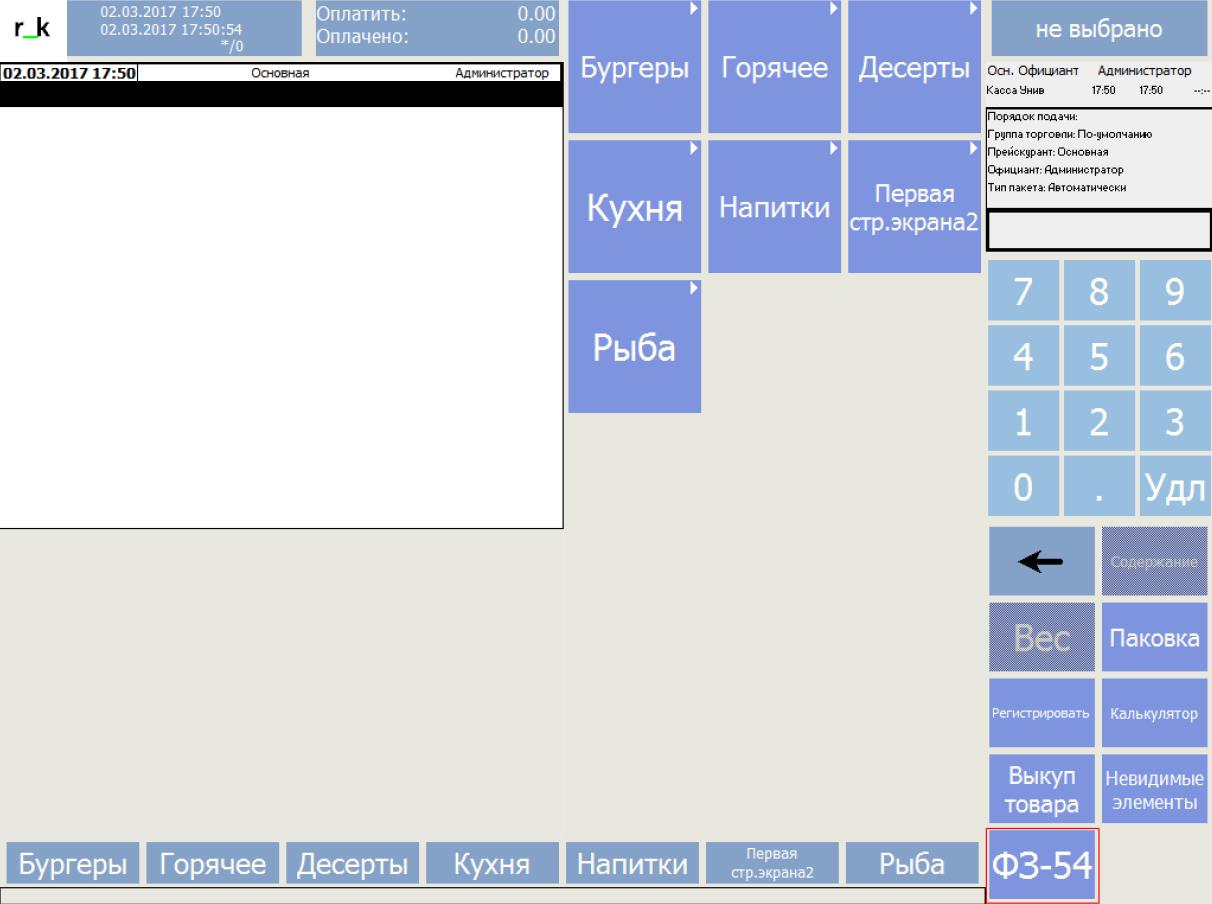
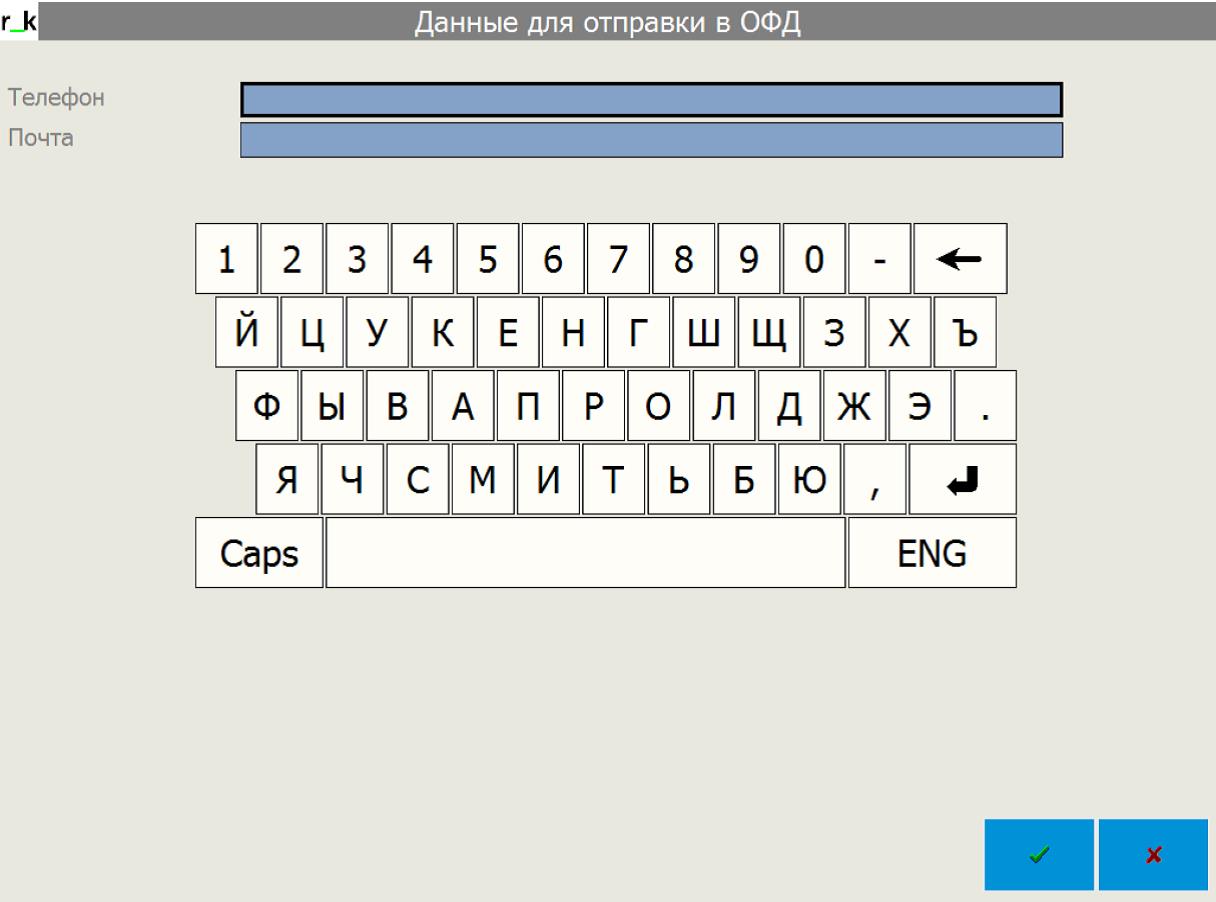
Примечание: для изменения заголовка окна необходимо сделать копию формы [Метродотель] [Редактор пользовательских свойств]
[1024 x 768 TS: Редактор пользовательских свойств] и внести изменения. Далее выбрать данную форму в используемой схеме форм.
Возможно необходимо будет сделать копию предустановленной схемы формы и настроить ее использование.
Связь с Оператором Фискальных Данных
За всю передачу данных в ОФД отвечает ФР.
Ограничения
Запрещено использовать настройку на макете чека "Только сумму" поскольку в ОФД необходимо передавать все позиции.
Запрещено использовать настройку на макете чека "Использовать альт. название", если не заполнены альтернативные названия.
Инструкция предназначена только для специалистов обслуживающих кассовую систему R-Keeper V7
Сервис-печать используется для разделения потоков печати в ресторане по цехам (местам приготовления, поварам, сервис-принтерам).
Чтобы настроить сервис-печать, необходимо:
- Создать новую сервис схему и добавите ей столько сервис-чеков, сколько сервис-принтеров будет использоваться;
- Для каждого созданного сервис-чека выбрать соответствующую классификацию меню, принтер и макет(ы). Макеты берутся из справочника "Настройки - Печать - Документы и макеты". При необходимости можно создать свой макет;
Примечание: для сервис-чека нельзя выбрать категории из разных классификаций.

Рис. Создание сервис-чека
3. В справочнике "Меню > Классификации блюд" создать новую классификацию или выбрать существующую, например "Сервис-печать". Для классификации добавить категории;
4. Привязать блюда, созданные в справочнике "Меню - Меню" к нужной категории. Привязка может осуществляться следующими способами:
- перетаскиванием блюд из классификации в нужную категорию (Drag & Drop в одном окне) в справочнике Классификации меню;
- перетаскиванием блюда или группы из справочника "Меню" в категорию справочника "Классификации блюд" (Drag & Drop между двумя окнами);
- в свойствах блюда выбирается соответствующая категория для классификации в разделе "Классификации";
Примечание: п о умолчанию новые блюда падают в классификацию. Автоматически привязка к нужной категории не происходит.
5. Для созданной сервис схемы настроить параметры ее использования в справочнике "Настройка - Печать - Сервис схемы".

Примечание: если необходимо, чтобы сервис печать в заведении работала по разному в зависимости от станции, на которой был принят заказ, то в использовании необходимо добавить правила с привязкой к станции.
Рис. Возможная схема разделение потоков печати в ресторане
При редактировании заказа (дополнение, изменение, пересадка) другим сотрудником (официантом), для отображения актуальной информации о сотруднике, вносящем изменения, макет сервис-чека необходимо изменить. Для этого необходимо использовать переменную [Пакеты.Автор]. Возможно придется использовать виртуальный бенд.

Бенд - блок данных в сервис-чеке. Чтобы его создать или отредактировать, перейдите в Макеты печати и отредактируйте нужный макет.
Нажмите правой кнопкой мыши на белое поле в макете и выберите Создать бенд.

Наш многолетний партнер - компания-разработчик программного обеспечения "UCS" (Москва) представила на рынок новую разработку для ресторанов, использующих систему управления R-Keeper v.7, - Электронную сервис-печать, является заменой сервис-принтерам.
Новая разработка позволит, во-первых, повысить эффективность взаимодействия зала и кухни; во-вторых, существенно экономить на расходных материалах, обслуживании и ремонте чековых принтеров.
Технология электронной сервис-печати вместо сервис-чеков предполагает использование мониторов поваров, на которых отображаются принятые заказы по производственным цехам. По мере готовности блюд, повар самостоятельно удаляет заказ с экрана с помощью специальной клавиатуры. При этом удалить (то есть приготовить) можно только все позиции — убрать отдельное блюдо нельзя, так как это электронный аналог сервис-чека.
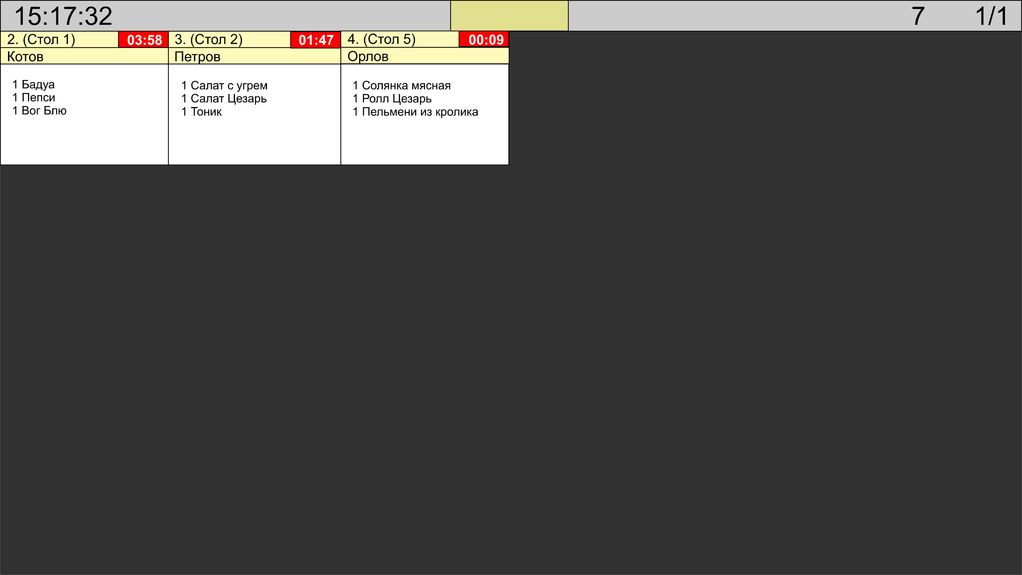
Для идентификации официантами приготовленных заказов в технологии электронной сервис-печати вместо сервис-чеков используются многоразовые RFID -метки (цветовые и цифровые).

Перед удалением информации о готовом заказе со своего монитора, повар присваивает заказу уникальную метку. А саму метку размещает рядом с приготовленным блюдом.
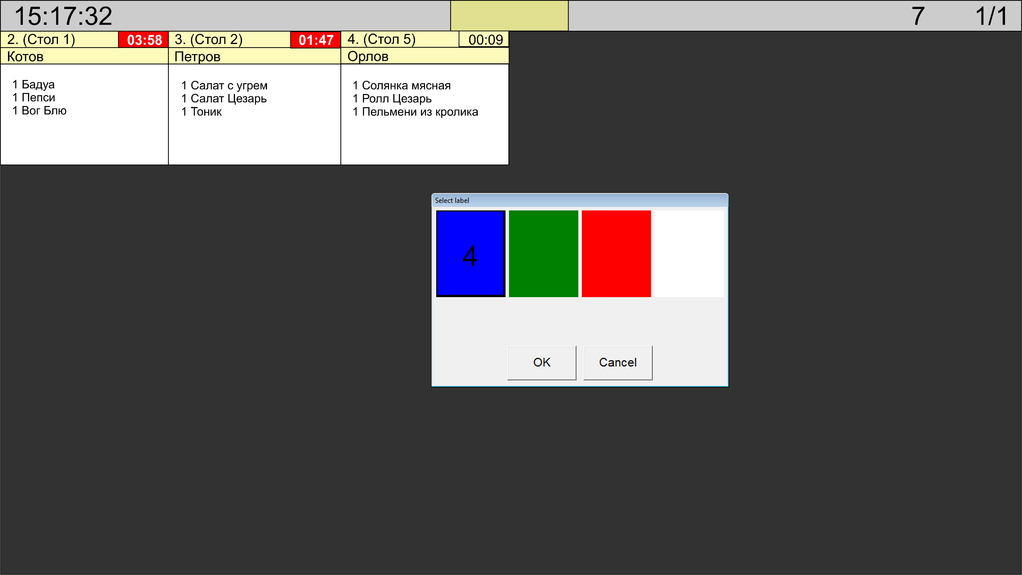
Информация о готовых заказах и их идентификационных метках передается на кассовую станцию и монитор официанта , установленный рядом с кухней, что позволяет официантам максимально оперативно ориентироваться с ситуацией о готовности блюд и быстрее обслуживать гостей.
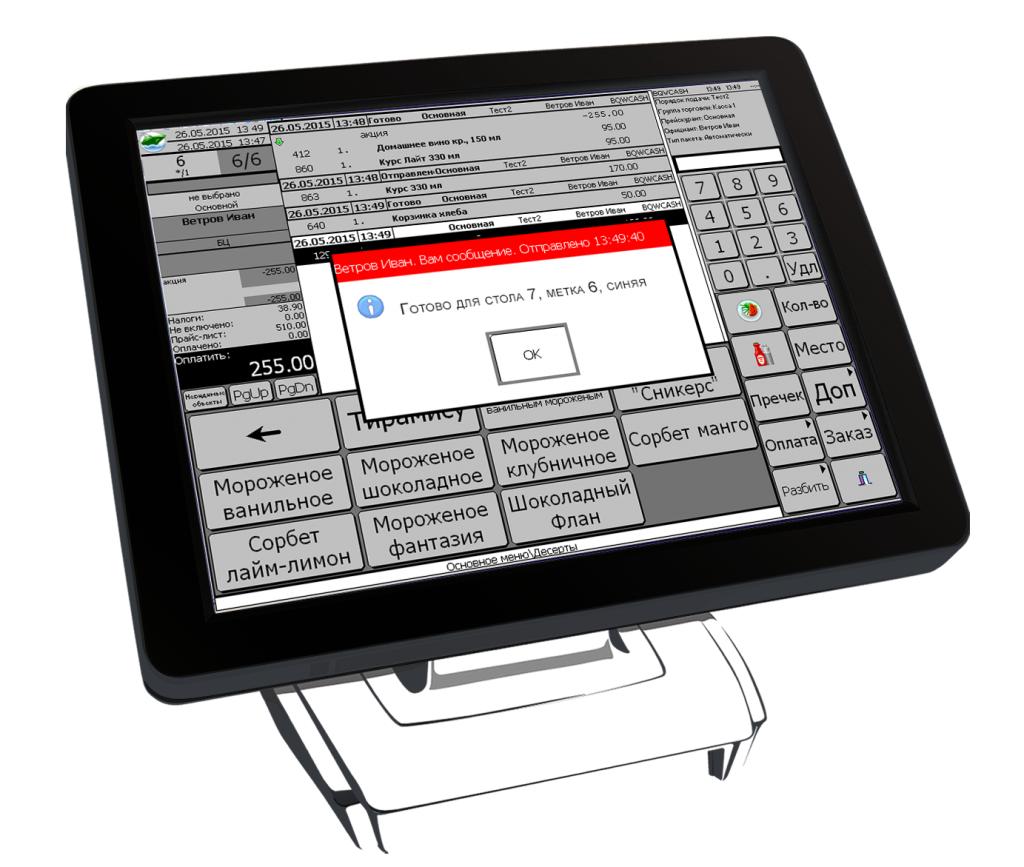 | 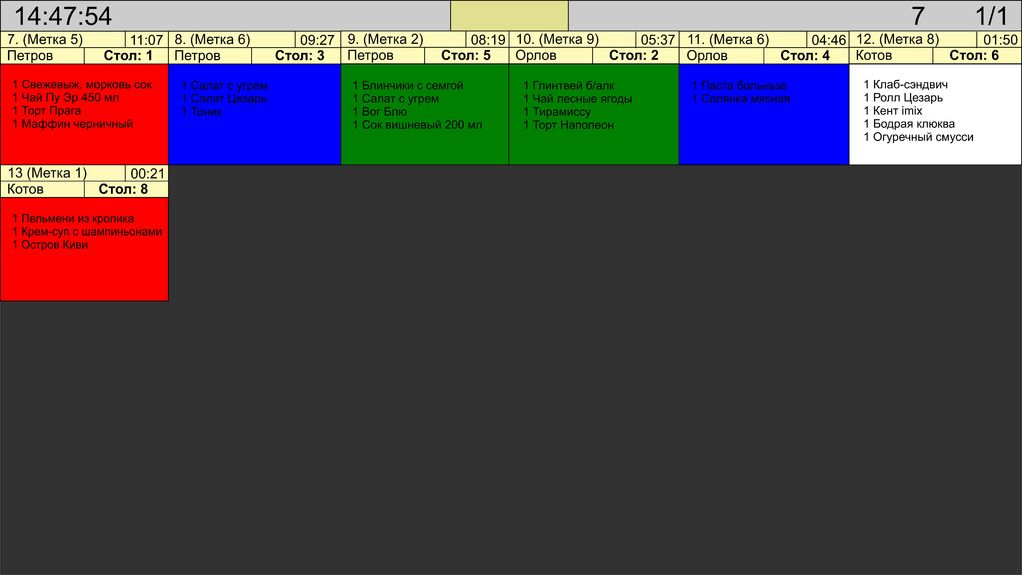 |
Важное преимущество электронной сервис-печати - система автоматически фиксирует время приготовления каждого заказа, что позволяет контролировать работу кухни на основании сформированных отчетов. Отчеты могут формироваться как ежедневно, так и за нужный период времени.
Электронная сервис-печать разработана на базеVideo Display Unit. Для организации работы данной технологии необходимы: монитор повара, монитор официанта, специальная клавиатура повара, RFID-метки (пластиковые карты или метки других форматов). Для быстрого назначения меток к заказу можно использовать считыватель магнитных меток.

Времена, когда официант из зала выкрикивал заказ поварам или прикреплял рукописный текст, давно закончились. Теперь все происходит автоматически, что существенно облегчает процесс обмена информацией между цехами, а также формирование счетов и выдачу чеков, подсчет разных позиций в меню и даже ведение статистики. Все это стало возможно делать в несколько кликов благодаря программе для кафе и ресторанов R-keeper, а о том, что это за такая система, расскажем в нашей статье.

Описание программного обеспечения
Это софт, разработанный специально для нужд точек общественного питания. У приложения достаточно много возможностей, функционал — обширный, включает в себя решение многочисленных проблем, в которые входит учет продукции (позиции меню), контроль продаж и подведение статистических сводок, управление персоналом и многое другое. Все это позволяет упростить задачи организации производственных процессов, сплотить коллектив, а также увеличить лояльность посетителей за счет четкой и понятной системы отчетности. Кроме возрастания уровня сервиса в целом, все предприниматели, перешедшие на R-keeper, отметили, что увеличилась эффективность работы в целом, поскольку уменьшились временные затраты на передачу заказа и прочие действия, снизился процент ошибок из-за человеческого фактора.
Таким образом, программный продукт увеличивает автоматизацию процессов на предприятии и выступает просто необходимым помощником для каждого звена персонала общепита — от официанта до директора.
История создания программы Эр-кипер для ресторана
Российская компания UCS создала специализированное ПО для точек общественного питания в 1992 году. Уже почти 30 лет софт сохраняет свою актуальность. Появляются все более совершенные и продвинутые версии, увеличивается функциональность аппаратуры, возможности подгоняются под требования этой сферы бизнеса. В России и на постсоветском пространстве подобные системы стали безусловной, фактически безальтернативной новинкой, поэтому их повсеместно устанавливали в каждом ресторане и кафе. А само слово «Эркипер» или просто «Кипер» стало нарицательным для всех программ, обеспечивающих деятельность общепита, как «Памперс» для одноразовых подгузников или «Ксерокс» для копировальных машин.
Сфера распространения программного обеспечения новой версии не ограничивается отечественными торговыми марками и заведениями. Им активно пользуются в Европе и на Западе, во всем мире. Так, ПО было включено в работу таких крупных сетевых точек быстрого питания как Burger King, Subway, KFC, Шоколадница. Не менее востребована система и для розничных, единичных проектов, поскольку каждый предприниматель имеет возможность заказать только то количество модулей и надстроек, которые ему необходимы.
Интерфейс ПО настолько доступен для быстрого освоения любым сотрудником, а также привычен и интуитивно понятен, что не возникает вопросов, какое ПО устанавливать в новом пункте питания. Зачастую при собеседовании спрашивают о навыках работе на «Кипере», но даже если их нет, обучение обычно занимает не более одного дня.
Читайте также:


